Cách sử dụng Google dịch hình ảnh trên điên thoại và PC mới nhất
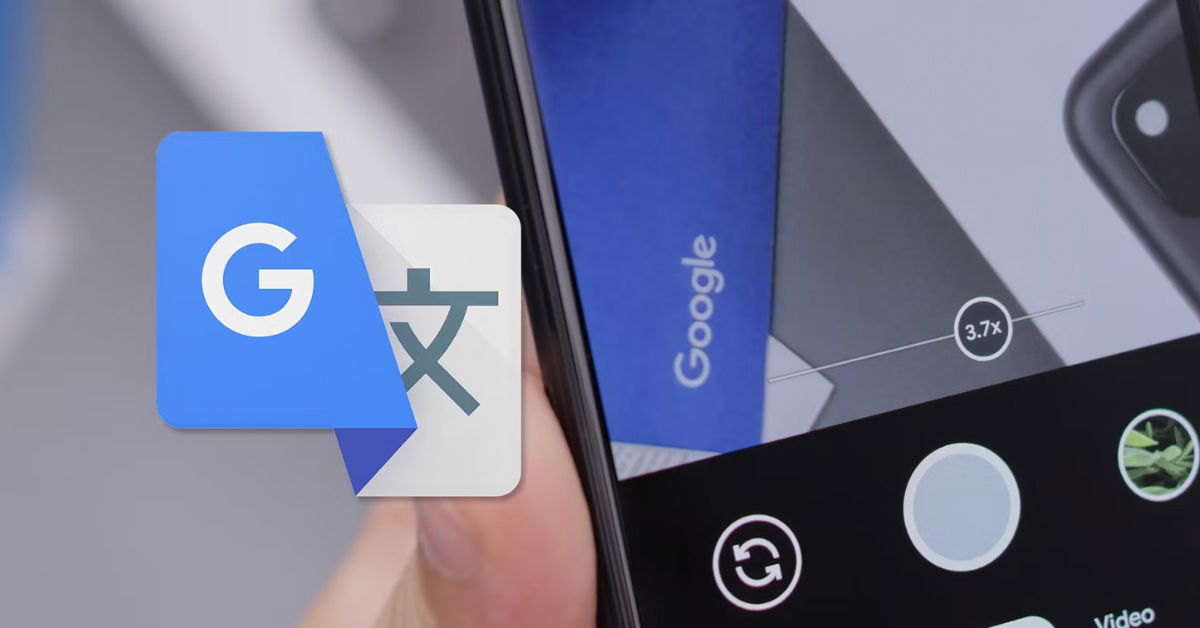
Xem nhanh [ẨnHiện]
- 1 Hướng dẫn cách sử dụng Google dịch hình ảnh chi tiết nhất!
- 1.1 Google dịch hình ảnh là gì?
- 1.2 Một số tính năng của Google dịch hình ảnh
- 1.3 Cách sử dụng Google dịch hình ảnh trên máy tính
- 1.4 Cách sử dụng Google dịch hình ảnh trên điện thoại
- 1.5 Sử dụng Google dịch hình ảnh khi không có internet
- 1.6 Ngay cả khi không có kết nối internet, bạn vẫn có thể sử dụng tính năng dịch hình ảnh của
- 1.7 Kết luận
Hướng dẫn cách sử dụng Google dịch hình ảnh chi tiết nhất!
Google Dịch không chỉ là công cụ chuyển đổi văn bản từ ngôn ngữ này sang ngôn ngữ khác mà còn hỗ trợ dịch trực tiếp từ hình ảnh, giúp bạn dễ dàng hiểu được nội dung của bất kỳ hình ảnh nào chỉ với vài thao tác đơn giản.
Trong bài viết này, hãy cùng XTmobile khám phá chi tiết cách sử dụng Google dịch hình ảnh trên điện thoại và máy tính. Dù bạn là người mới sử dụng hay đã có kinh nghiệm, bài viết này sẽ cung cấp cho bạn mọi thông tin cần thiết.
Google dịch hình ảnh là gì?
Google dịch hình ảnh là tính năng độc đáo của ứng dụng Google Dịch, cho phép người dùng dịch văn bản trực tiếp từ hình ảnh. Tính năng này sử dụng công nghệ nhận diện văn bản (OCR) để quét và chuyển đổi văn bản trong hình ảnh thành ngôn ngữ mong muốn. Điều này rất hữu ích khi bạn đang đi du lịch, đọc tài liệu bằng ngôn ngữ nước ngoài, hoặc đơn giản là khi bạn muốn hiểu nhanh nội dung của một tấm biển hay một trang sách.
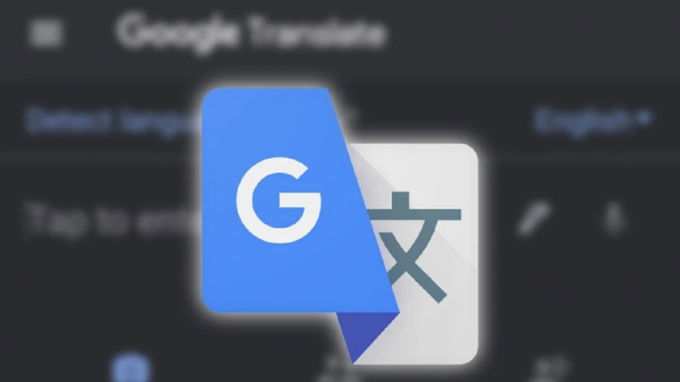
Không chỉ hỗ trợ dịch từ hình ảnh, Google dịch còn cho phép bạn chụp ảnh trực tiếp từ máy ảnh hoặc chọn ảnh có sẵn trong thư viện để thực hiện quá trình dịch. Với khả năng dịch tức thì, bạn có thể hiểu nhanh bất kỳ ngôn ngữ nào mà không cần phải nhập tay từng ký tự.
Một số tính năng của Google dịch hình ảnh
Sau đây là một số tính năng nổi bật của Google dịch hình ảnh có thể kể đến:
- Dịch tức thì từ camera: Dịch văn bản ngay lập tức khi bạn hướng camera vào một đối tượng chứa văn bản.
- Dịch từ hình ảnh có sẵn: Chọn một hình ảnh từ thư viện của bạn và để Google Dịch phân tích và dịch văn bản trong hình.
- Hỗ trợ nhiều ngôn ngữ: Dịch hình ảnh từ nhiều ngôn ngữ khác nhau, bao gồm cả những ngôn ngữ không phổ biến.
- Chế độ ngoại tuyến: Cho phép dịch ngay cả khi không có kết nối internet.

Cách sử dụng Google dịch hình ảnh trên máy tính
Các bước sử dụng Google dịch hình ảnh trên máy tính vô cùng đơn giản, bạn chỉ cần thực hiện theo hướng dẫn như sau:
Bước 1: Truy cập vào trang web "translate.google.com".
Bước 2: Trên thanh công cụ phía trên, nhấn chọn mục Hình ảnh.
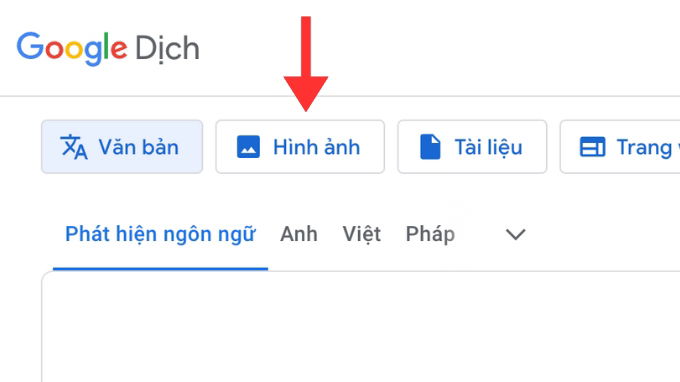
Bước 3: Sau đó, hãy chọn ngôn ngữ nguồn và đích mà bạn muốn dịch.
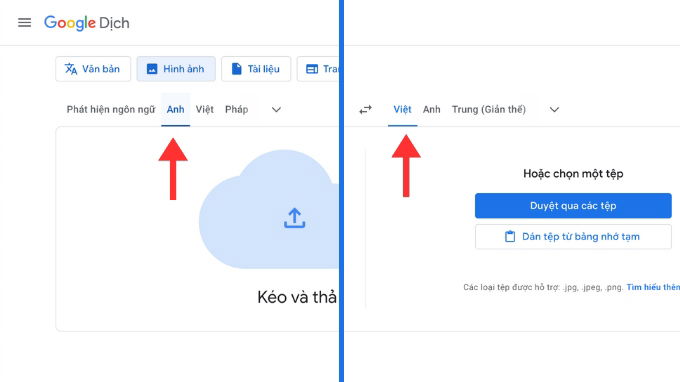
Bước 4: Kéo và thả hình ảnh vào ô bên trái, hoặc chọn một tệp từ máy tính ở ô bên phải.
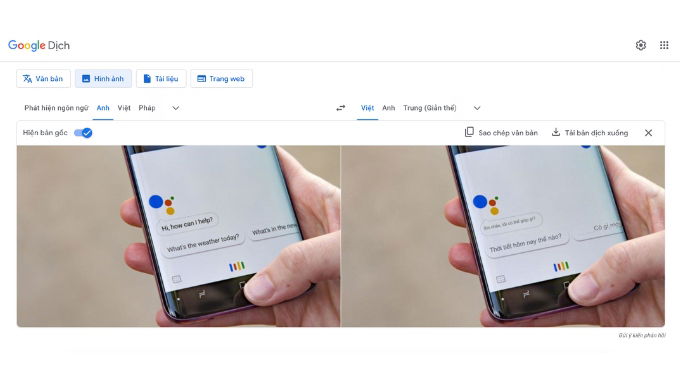
Sau đó, Google Dịch sẽ tự động nhận diện và dịch văn bản trong hình ảnh. Bạn có thể chọn "Sao chép văn bản" hoặc "Tải bản dịch xuống" khi hoàn thành.
Cách sử dụng Google dịch hình ảnh trên điện thoại
Để sử dụng Google dịch hình ảnh trên điện thoại, bạn cần tải ứng dụng Google Dịch (Google Translate) về thiết bị của mình. Sau đó, bạn chỉ cần thực hiện theo các bước sau đây:
Bước 1: Mở ứng dụng Google Dịch trên điện thoại của bạn > Chọn ngôn ngữ nguồn và đích mà bạn muốn dịch.
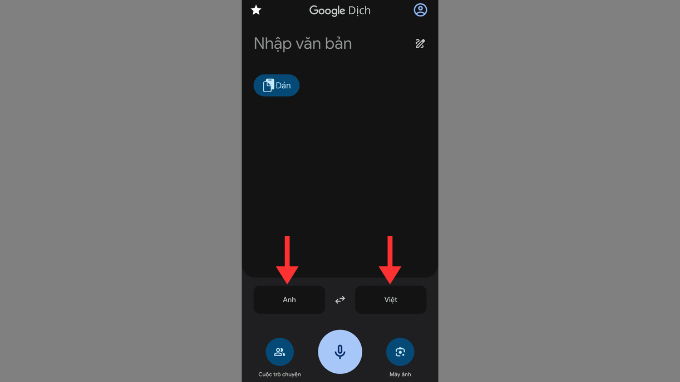
Bước 2: Nhấn chọn nút "Máy ảnh" ở góc dưới bên phải màn hình > Tiếp tục nhấn "Cho phép" để cho phép Google Dịch sử dụng camera để dịch văn bản.
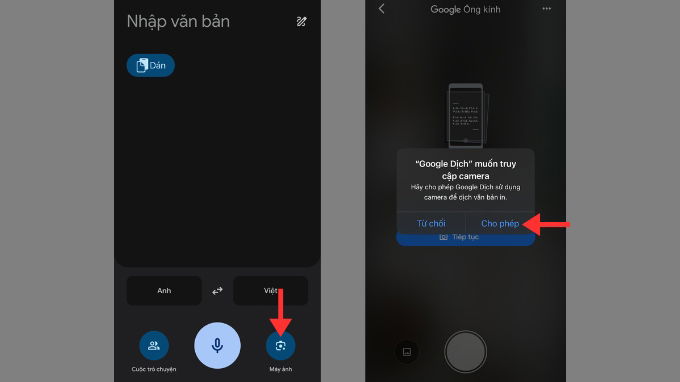
Bước 3: Lúc này bạn sẽ có 2 lựa chọn dịch hình ảnh.
- Để dịch trực tiếp đoạn văn bản từ camera, bạn chỉ cần di chuyển máy ảnh đến khu vực có chứa văn bản cần dịch. Lúc này ứng dụng sẽ tự động quét nội dung và hiển thị trực tiếp kết quả đã chuyển ngữ trên màn hình. Bạn có thể nhấn nút chụp để quan sát bản dịch dễ dàng hơn.
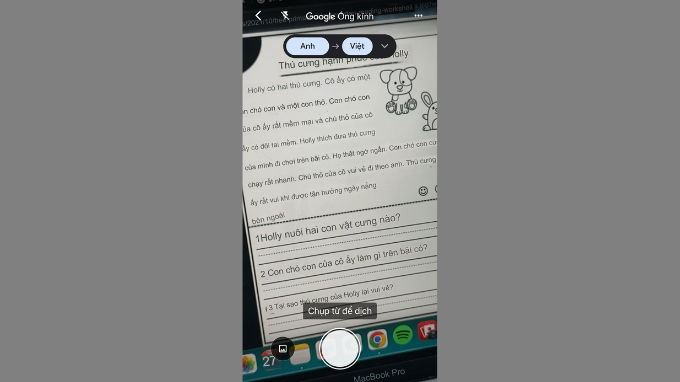
- Ngoài ra, bạn cũng có thể nhấn chọn biểu tượng hình ảnh bên góc dưới bên trái màn hình để tải ảnh có sẵn trong điện thoại. Tương tự như trên, hệ thống sẽ ngay lập tức phát hiện ngôn ngữ nguồn trên hình ảnh và dịch ra ngôn ngữ đích mà bạn mong muốn.
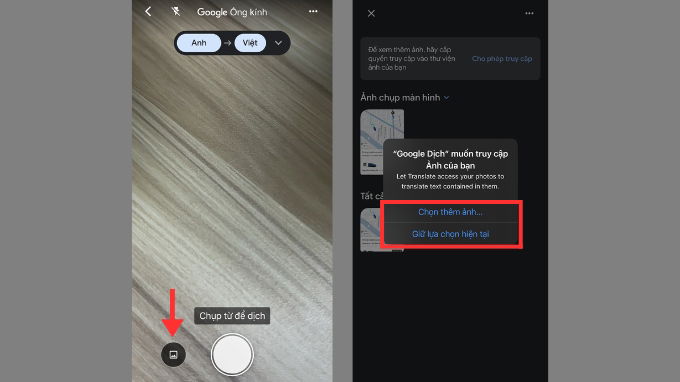
Sử dụng Google dịch hình ảnh khi không có internet
Ngay cả khi không có kết nối internet, bạn vẫn có thể sử dụng tính năng dịch hình ảnh của Google Dịch. Để làm được điều này, bạn cần tải trước các gói ngôn ngữ về máy:
Bước 1: Mở ứng dụng Google Dịch > Chọn biểu tượng tài khoản ở góc trên bên phải màn hình.
Bước 2: Nhấn chọn mục "Ngôn ngữ đã tải xuống" và tải các gói ngôn ngữ mà bạn thường sử dụng
Bước 3: Sau khi tải xong, bạn có thể sử dụng tính năng Google dịch hình ảnh ngay cả khi không có mạng.
Kết luận
Tóm lại, Google dịch hình ảnh là một công cụ mạnh mẽ giúp bạn dễ dàng nắm bắt nội dung từ hình ảnh, đặc biệt là trong những tình huống cần dịch nhanh và chính xác. Với hướng dẫn chi tiết trong bài viết trên, bạn hãy tận dụng tối đa tính năng này trên cả máy tính và điện thoại nhé! Bên cạnh đó, nếu bạn cần nâng cấp điện thoại hoặc laptop để sử dụng công cụ này mượt mà hơn, hãy ghé thăm XTmobile để chọn cho mình thiết bị ưng ý.
Xem thêm:
- Google AI Studio là gì? Đánh giá ưu, nhược điểm của mô hình AI này
- Cách tắt tính năng nghe lén của Google trên điện thoại và máy tính
- Cách xóa thanh Tìm kiếm Google khỏi màn hình chính trên Android
XTmobile.vn








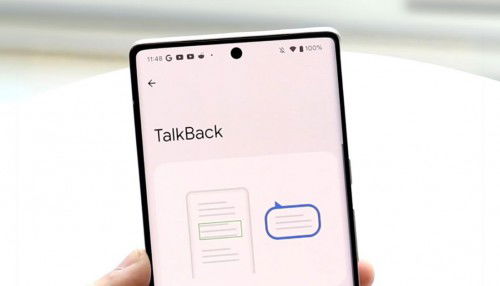
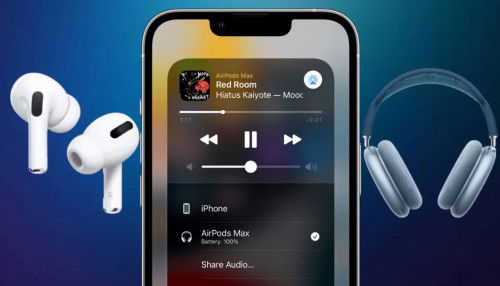
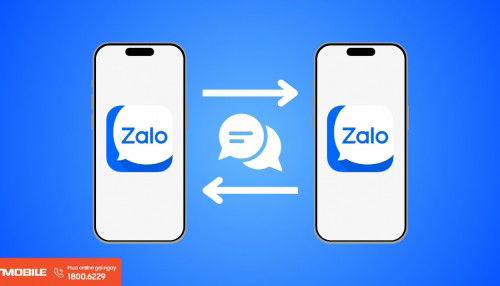



_crop_so-sanh-xiaomi-15-pro-va-xiaomi-14-pro-xtmobile.jpg)
_crop_rog-phone-9-va-rog-phone-9-pro-xtmobile.jpg)
_crop_Nguyen-nhan-va-cach-khac-phuc-man-hinh-dien-thoai-bi-nhieu-xtmobile.jpg)
_crop_mau-sac-redmi-k80-xtmobile.jpg)
_crop_dien-thoai-xiaomi-tot-nhat-2024-xtmobile.jpg)






